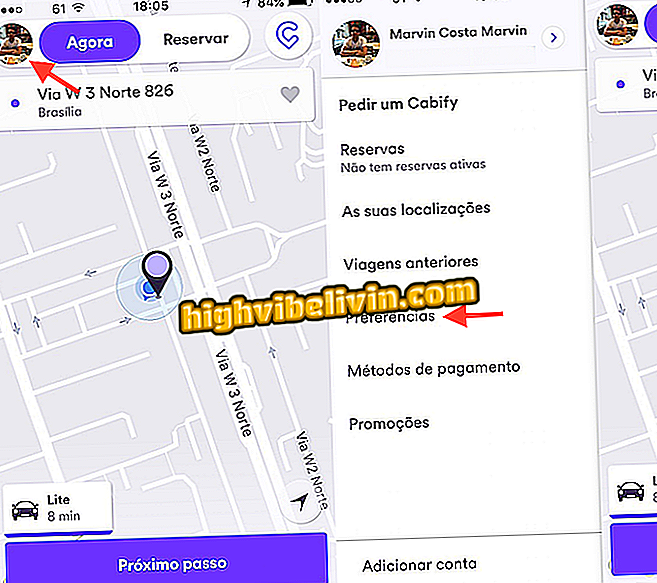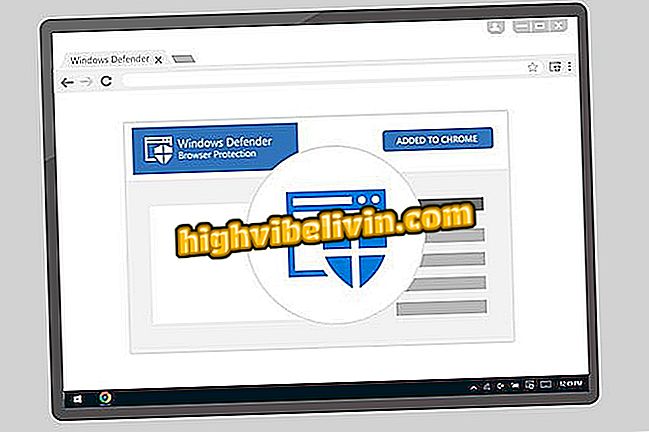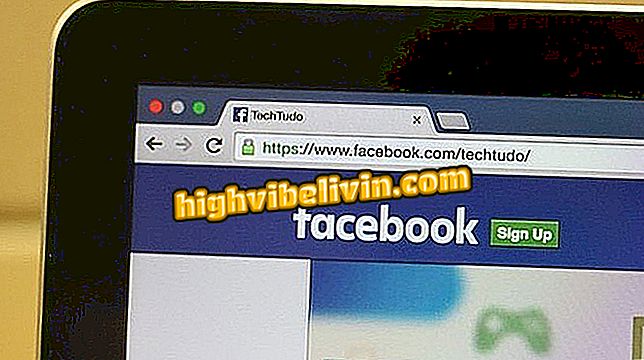Astuces pour la confidentialité en utilisant SwiftKey sur Android
SwiftKey est l’une des applications de claviers virtuels les plus utilisées sur les téléphones mobiles, mais de nombreux utilisateurs ne savent pas qu’elle recueille plus d’informations qu’elle ne le devrait. Pour plus de confidentialité dans les textes courants, sachez qu’il est possible de supprimer les suggestions de mots qui apparaissent à l’écran lorsque vous les utilisez.
Une autre façon de "masquer" les termes consiste à utiliser la version incognito du clavier, qui n'enregistre pas les mots saisis. Vous pouvez également effacer les données déjà stockées et même supprimer le contenu des textes copiés qui sont automatiquement sauvegardés dans l'application. Découvrez toutes les astuces de ce tutoriel pour Android.

Découvrez comment avoir plus d'intimité avec le clavier SwiftKey sur Android
Comment augmenter votre productivité en utilisant SwiftKey sur votre téléphone portable
Effacer les données de frappe
Étape 1. Ouvrez l'application SwiftKey sur Android. Puis touchez le menu en haut à droite, indiqué par trois points verticaux.

Ouvrez l'application SwiftKey et sélectionnez le menu du haut.
Étape 2. Sélectionnez "Clear dig data". et confirmez avec "Continuer" pour supprimer.

Supprimer les données de frappe dans SwiftKey
Activer le mode incognito sur le clavier
Étape 1. Ouvrez le clavier SwiftKey, comme si vous tapiez quelque chose. Appuyez ensuite sur le menu du clavier, indiqué par trois lignes à gauche. Sélectionnez "Incognito".

Sélectionnez le menu du clavier SwiftKey et activez le mode incognito
Étape 2. Le clavier dans la version cachée ne sauvegardera pas les termes saisis, pour vous donner plus de confidentialité lors de la recherche de quelque chose sur Internet via le téléphone portable, par exemple. Notez que le clavier sera affiché avec un masque d’arrière-plan. Lorsque vous devez désactiver, il vous suffit de répéter les mêmes étapes.

Le clavier incognito SwiftKey n'enregistre pas les données saisies
Supprimer le texte copié sur le mobile
Étape 1. Saviez-vous que l'application SwiftKey stocke vos textes copiés pendant 1 heure sur votre téléphone portable dans une collection interne? Pour rechercher et effacer, ouvrez l'application du clavier et sélectionnez "Saisie". Puis touchez "Presse-papiers".

Sélectionnez le presse-papiers dans l'application SwiftKey
Étape 2. Notez que vos textes sauvegardés apparaîtront listés à l’écran. Vous pouvez désactiver cette option en désactivant la clé en regard de "Mémoriser les éléments copiés". Pour supprimer, sélectionnez l’un d’eux et supprimez le contenu.

Effacer les textes enregistrés automatiquement sur le clavier virtuel
Effacer les suggestions de mots qui apparaissent sur le clavier
Étape 1. Ouvrez le clavier SwiftKey comme si vous tapiez quelque chose. Notez que les suggestions apparaissent dans une barre en haut. Pour en supprimer, sélectionnez-en un et appuyez sur pendant quelques secondes. Confirmez "Ok" pour supprimer la prévision.

Supprimer la prédiction de mots sur le clavier virtuel SwiftKey
Comment résoudre l'échec du clavier virtuel d'un téléphone portable? Découvrez dans le forum.